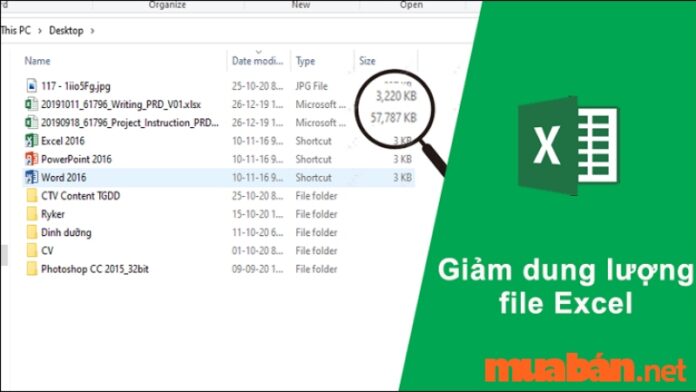Trong quá trình làm việc, bạn phát hiện ra file Excel của mình có dung lượng lớn, gây khó khăn cho việc xử lý và chỉnh sửa dữ liệu. Vậy hãy cùng Muaban.net tìm hiểu cách giảm dung lượng file Excel ngay dưới đây nhé!

1. Nguyên nhân phổ biến khiến cho file Excel trở nên nặng
Dưới đây là một số nguyên nhân phổ biến khiến file Excel trở nên nặng và gây khó khăn trong việc xử lý:
- File excel chứa hình ảnh có độ phân giải cao hoặc nhiều công thức phức tạp đều làm cho việc xử lý file excel trở nên chậm.
- Sử dụng quá nhiều định dạng khác nhau cũng gây ra lỗi trong file excel.
- Các ô bảng đã được định dạng nhưng không sử dụng sẽ gây ra lỗi và làm cho việc xử lý file tốn nhiều thời gian.

Tham khảo thêm: Cách in Excel vừa trang giấy A4 cực đơn giản, nhanh chóng
2. Các cách giảm dung lượng file Excel hiệu quả nhất
Dưới đây là video hướng dẫn chi tiết về cách giảm dung lượng file Excel hiệu quả mà Muaban.net đã tổng hợp.
2.1 Xóa bỏ dữ liệu ẩn trong file Excel để giảm dung lượng
Để giảm dung lượng file Excel, bạn có thể xóa dữ liệu ẩn đi. Đây là một cách đơn giản để giảm kích thước file và giúp việc xử lý trở nên hiệu quả hơn. Dưới đây là các bước thực hiện:
Bước 1: Mở Excel và truy cập vào tab “File” -> Chọn “Info” và tìm kiếm mục “Check for Issues” -> Click vào “Inspect Document”.
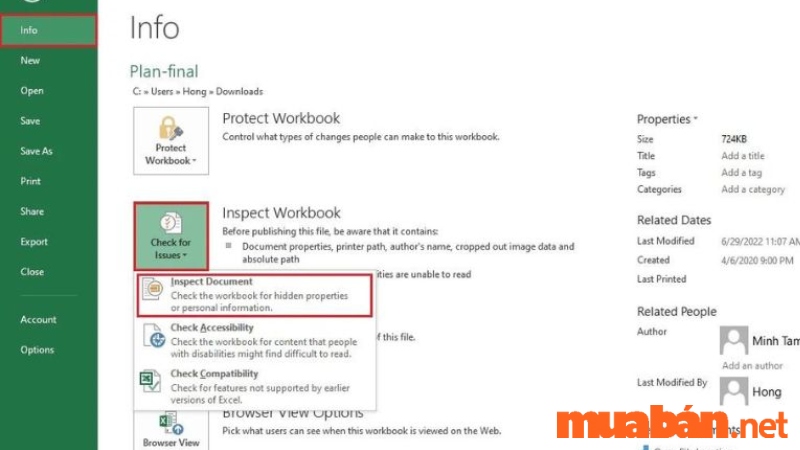
Bước 2: Trên bảng “Document Inspector”, chọn “Inspect” để Excel kiểm tra các dữ liệu ẩn.
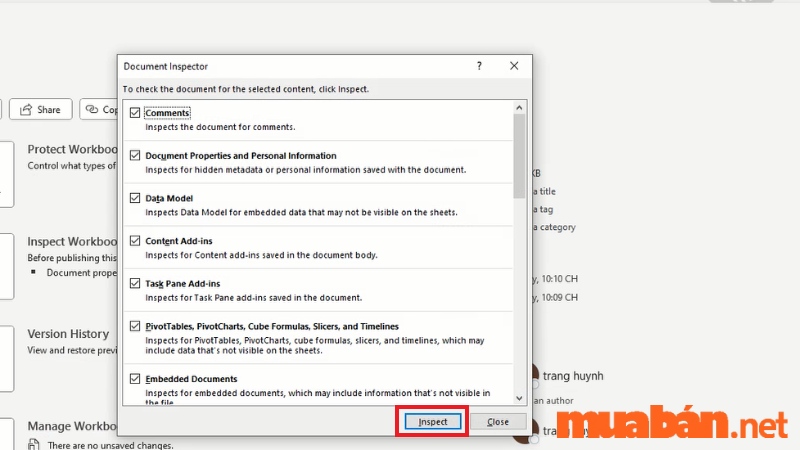
Bước 3: Click vào “Remove All” để xóa toàn bộ dữ liệu ẩn.
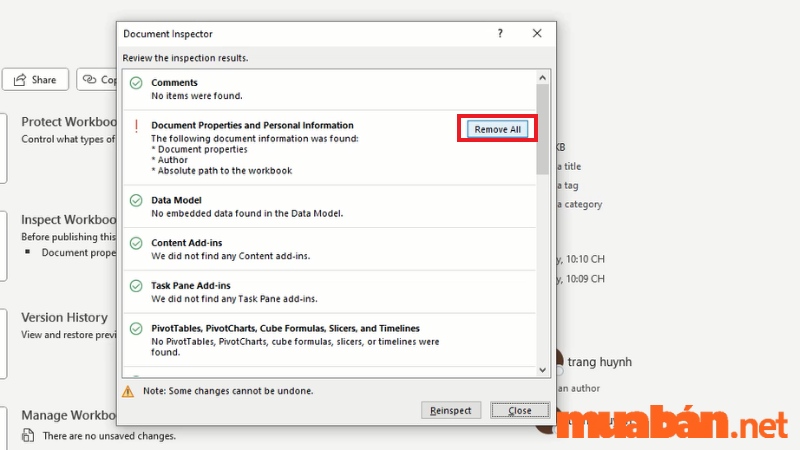
2.2 Nén dung lượng ảnh – Cách hiệu quả giảm kích thước file Excel
Để giảm dung lượng file Excel, bạn có thể sử dụng phương pháp nén hình ảnh. Dưới đây là các bước chi tiết để nén hình ảnh trong file Excel:
Bước 1: Chọn hình ảnh cần nén -> truy cập vào tab “Format” -> Click vào “Compress Pictures”.
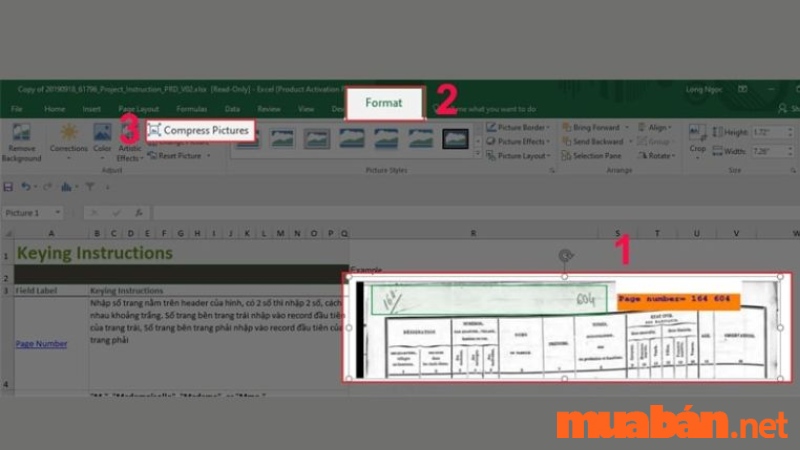
Bước 2: Bỏ chọn mục “Apply only to this picture” -> chọn dòng số 5 như hình -> bấm OK để hoàn tất quá trình.
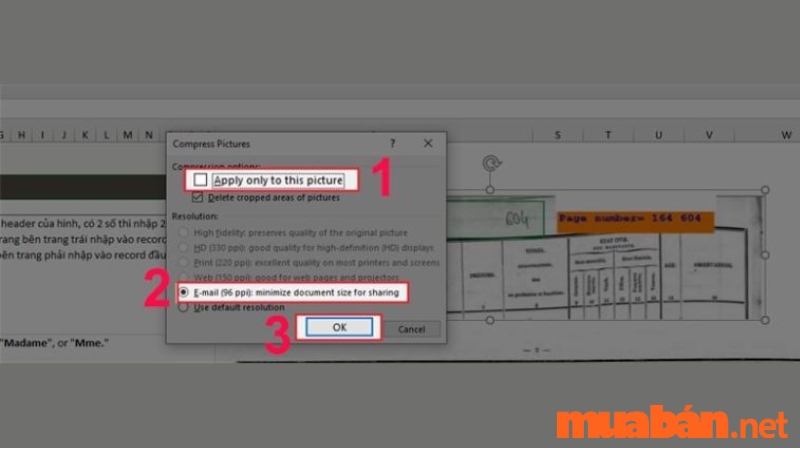
Tham khảo thêm: [VIDEO] 3 cách giãn dòng trong Excel chi tiết nhất
2.3 Cách loại bỏ định dạng cột và hàng để giảm dung lượng file Excel
Bước 1: Mở file Excel đã có sẵn. Chọn tất cả các hàng và cột trống bằng cách nhấp chuột vào ô rỗng đầu tiên, sau đó nhấn tổ hợp phím Ctrl + Shift + nút mũi tên xuống và Ctrl + Shift + nút mũi tên phải.
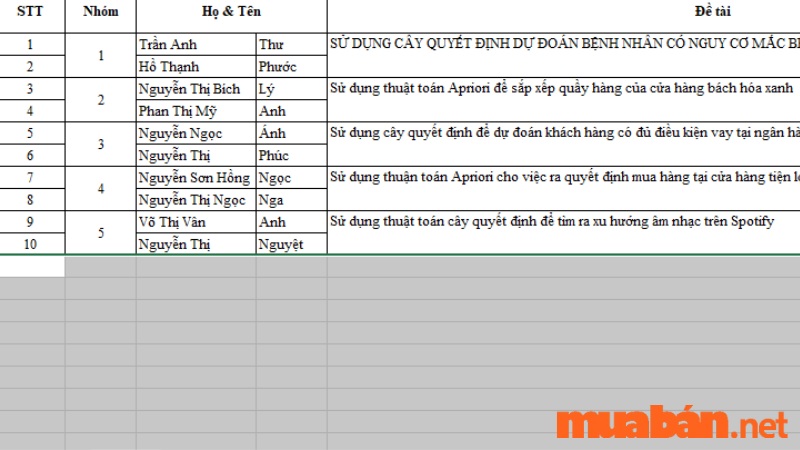
Bước 2: Trong tab “Home”-> chọn mục “Clear”.
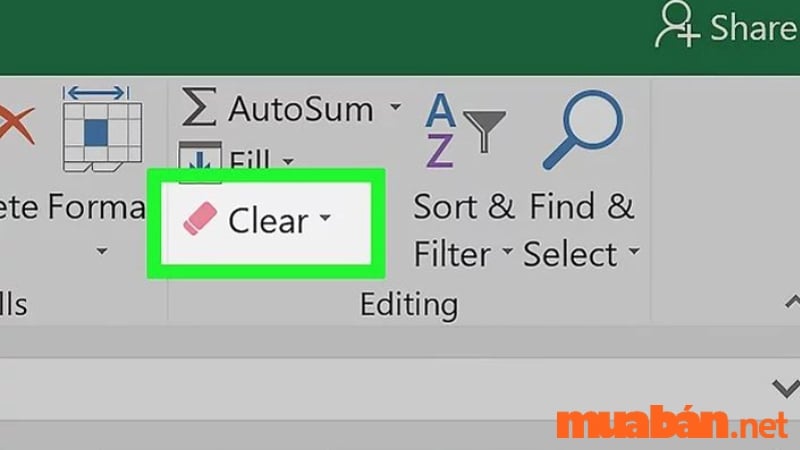
Bước 3: Chọn “Clear All” để xóa tất cả các định dạng không cần thiết khỏi các ô không được sử dụng.
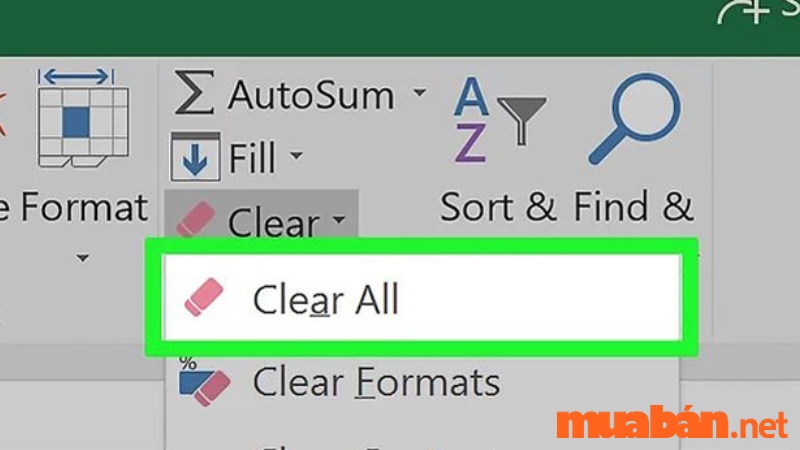
2.4 Giảm dung lượng file Excel bằng cách xóa định dạng có điều kiện
Bước 1: Mở file Excel bị nặng -> chọn tab “Home”.
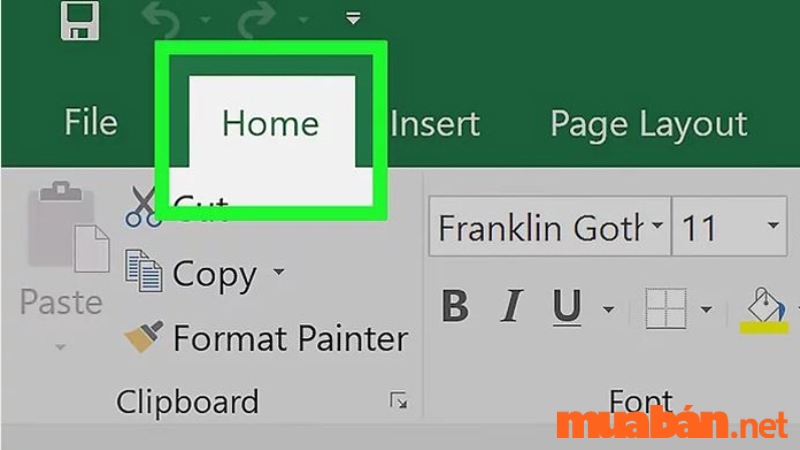
Bước 2: Chọn “Conditional Formatting” trong phần “Styles”.
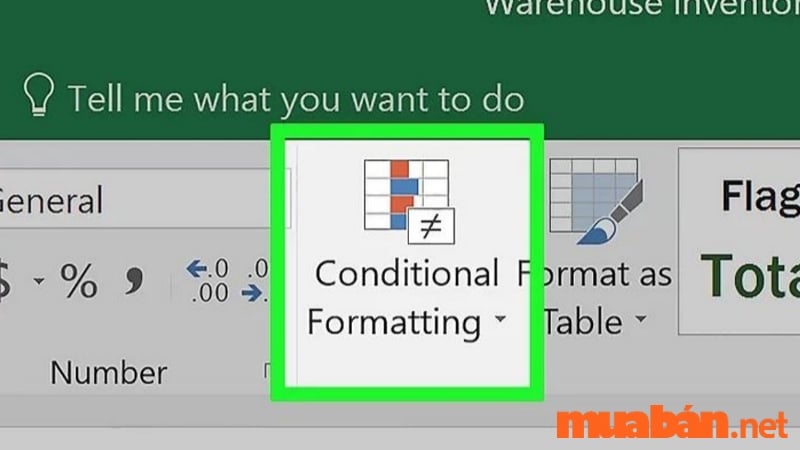
Bước 3: Sau đó, chọn “Clear Rules” để xóa các quy tắc.
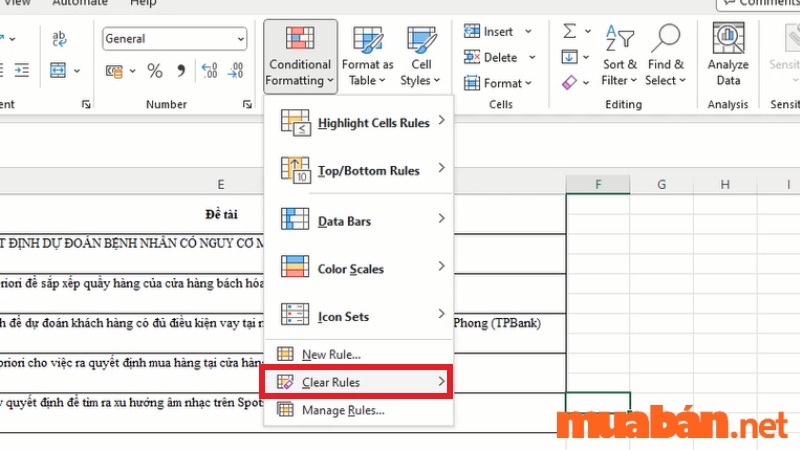
Bước 4: Nhấp chọn “Clear Rules from Entire Sheet” để xóa các quy tắc trong toàn bộ sheet.
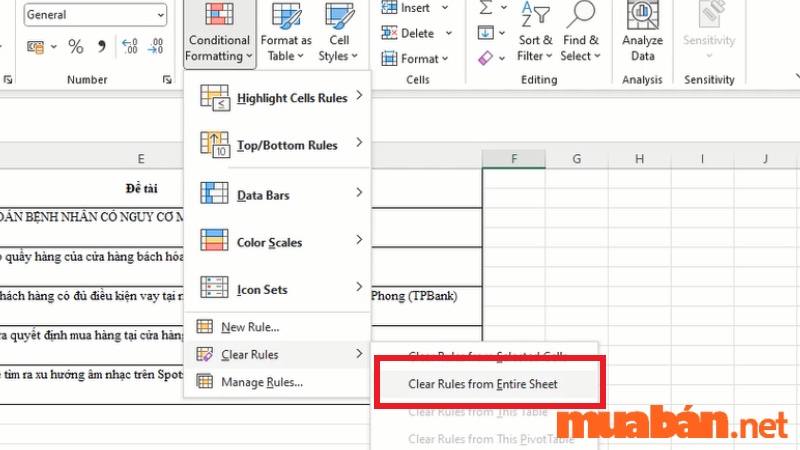
Tham khảo thêm: [Video] Cách Cố Định Dòng Trong Excel Đơn Giản, Dễ Dàng
2.5 Xóa Watch Window để tối ưu dung lượng file Excel
Bước 1: Mở file Excel mà bạn muốn xóa Watch Window. Trong tab “Formulas” -> chọn “Watch Window”.
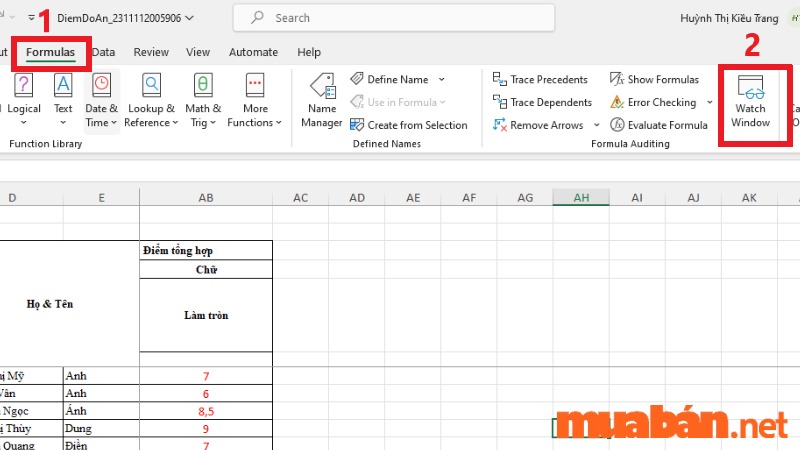
Bước 2: Chọn “Delete Watch” để xóa Watch Window.
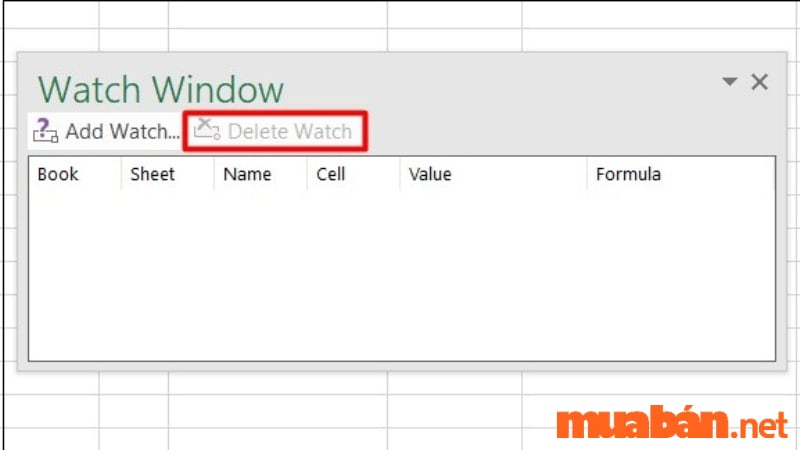
2.6 Lưu file Excel dưới dạng nhị phân để giảm dung lượng
Bước 1: Mở tập tin Microsoft Excel lên -> bấm vào tab “File”.
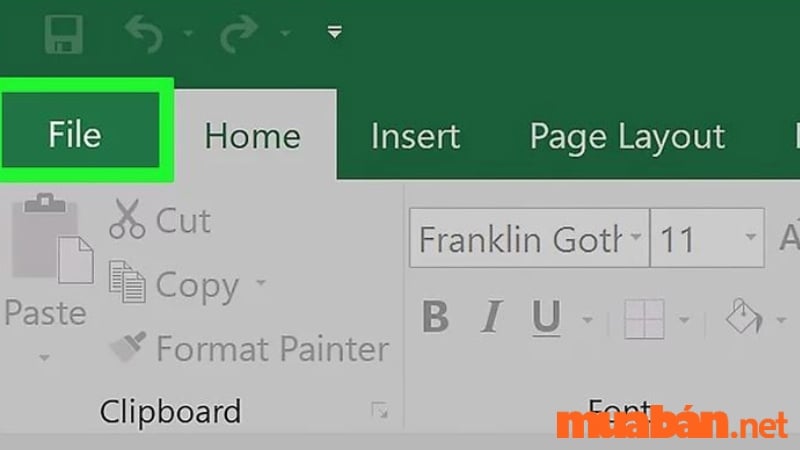
Bước 2: Chọn “Save As…” để lưu tập tin dưới dạng khác.
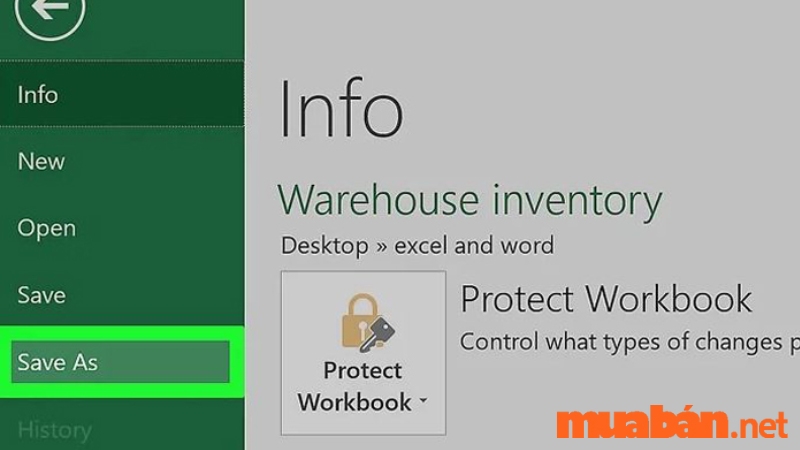
Bước 3: Nhập tên tập tin mới vào hộp thoại.
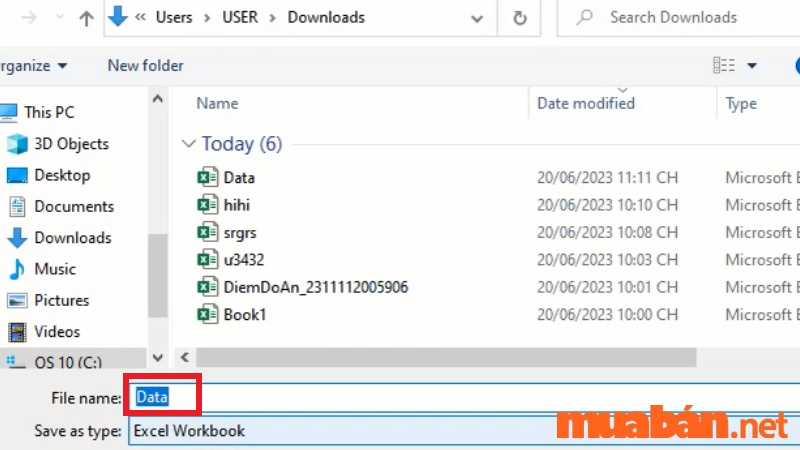
Bước 4: Tiếp theo, nhấp vào menu thả xuống trong phần “Save as Type”.
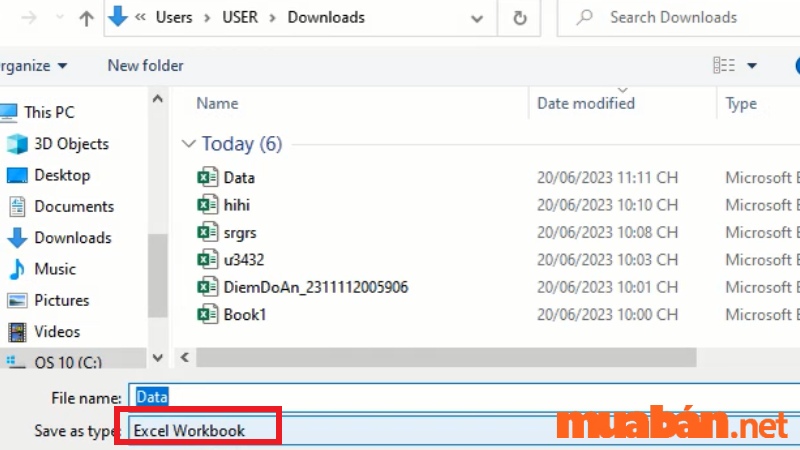
Bước 5: Chọn định dạng “Excel Binary Workbook” (tập tin nhị phân). Định dạng này giúp tập tin có dung lượng nhỏ hơn đáng kể so với tập tin tiêu chuẩn có đuôi “.xls”.
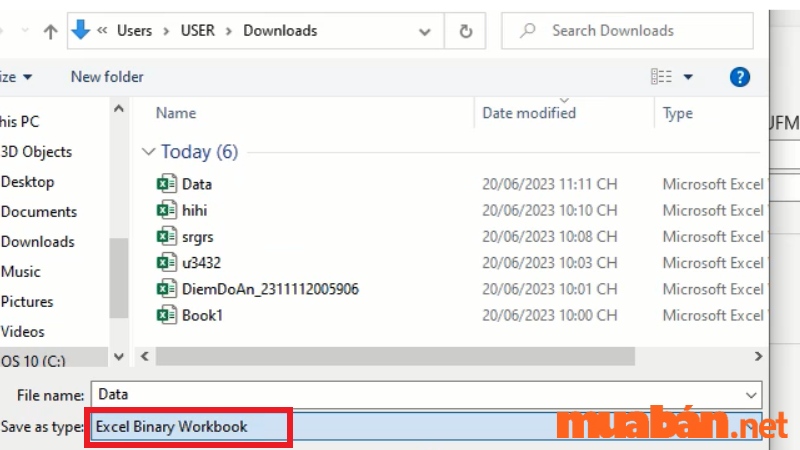
Bước 6: Cuối cùng, nhấp vào nút “Save” để lưu định dạng file Excel mới vào máy tính.
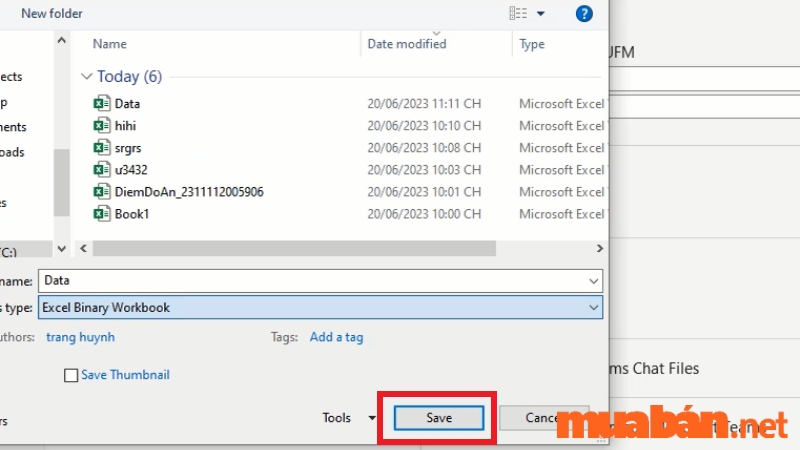
Tham khảo thêm: Hướng dẫn cách dùng hàm Rank trong Excel để xếp thứ hạng chi tiết
2.7 Xóa các Data Links không cần thiết
Bước 1: Mở Excel -> chọn tab “Data”-> chọn “Edit Links” -> Chọn link liên kết mà bạn muốn xóa -> Chọn “Break Link”.
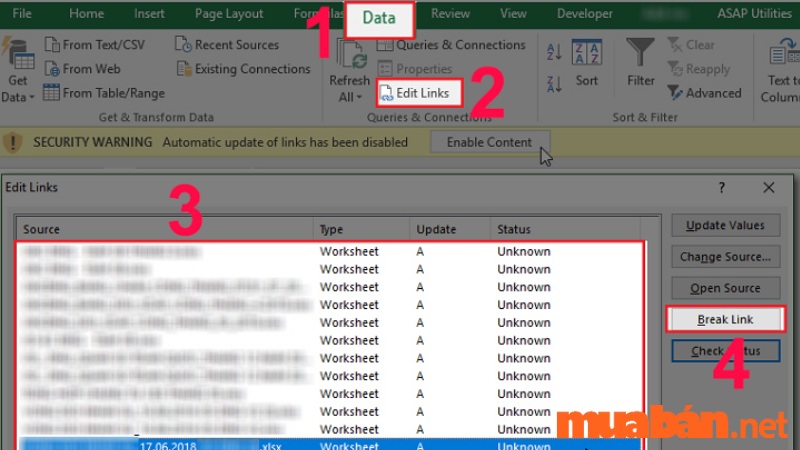
Bước 2: Xác nhận bằng cách chọn “Break Link” một lần nữa.
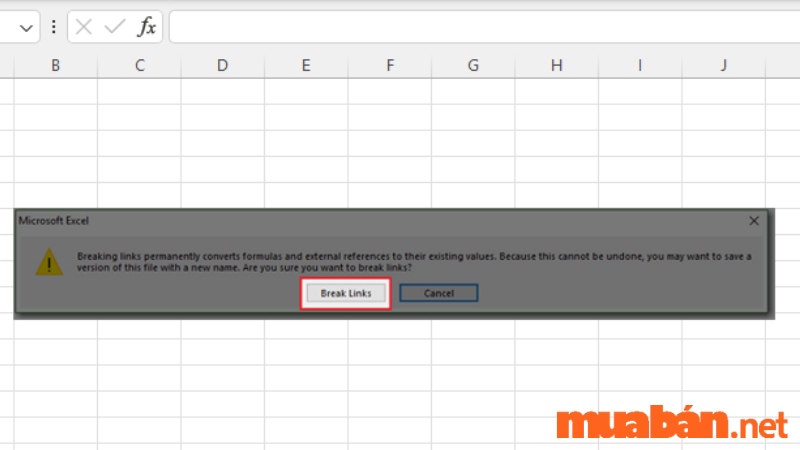
2.8 Bảo vệ file Excel với trình chặn Macro Virus
Một cách khác để làm giảm dung lượng file Excel là dùng chương trình diệt virus. Virus Macro thường lây nhiễm trên các file văn bản và làm tăng kích thước thực tế của các file dữ liệu bị nhiễm. Dấu hiệu nhận biết để phát hiện những file Excel bị nhiễm virus đó là khi bạn mở file, Excel sẽ tự động mở thêm các sheet mới có tên là “yyyyy” hoặc “Book1” và hiển thị cảnh báo về Macro.

Tuy nhiên, điểm hạn chế của phương pháp này là không tiêu diệt hoàn toàn virus. Do đó, dung lượng của file Excel vẫn có thể rất cao. Để khắc phục một cách triệt để, các bạn cần thực hiện như sau :
– Mở file Excel -> Sao chép toàn bộ dữ liệu từ file hiện tại.
-Mở một file Excel mới -> Dán toàn bộ dữ liệu vừa sao chép vào file mới và lưu lại.
– Xóa file Excel cũ.
2.9 Loại bỏ định dạng khỏi các ô trống trên Windows đơn giản
Bước 1: Mở file Excel cần thực hiện -> nhấp vào tab Home.
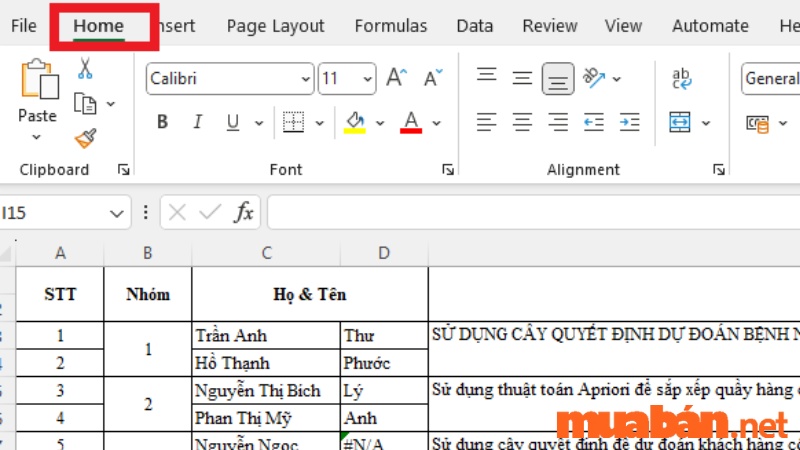
Bước 2: Tiếp tục, nhấp vào nút “Find & Select” -> chọn ” Go to..”.
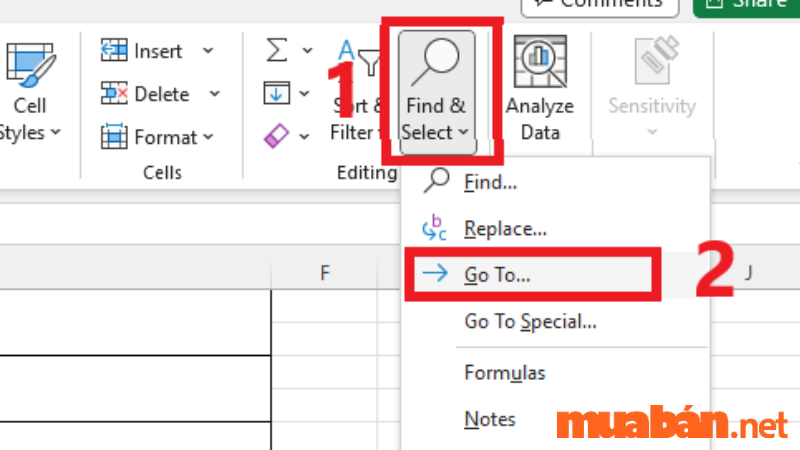
Bước 3: Nhấp tiếp vào “Special…”.
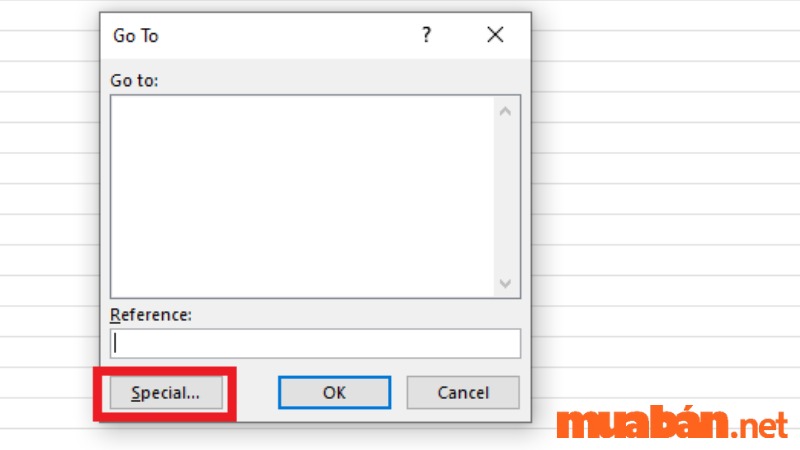
Bước 4: Chọn vào tùy chọn “Blanks”-> bấm nút “OK”.
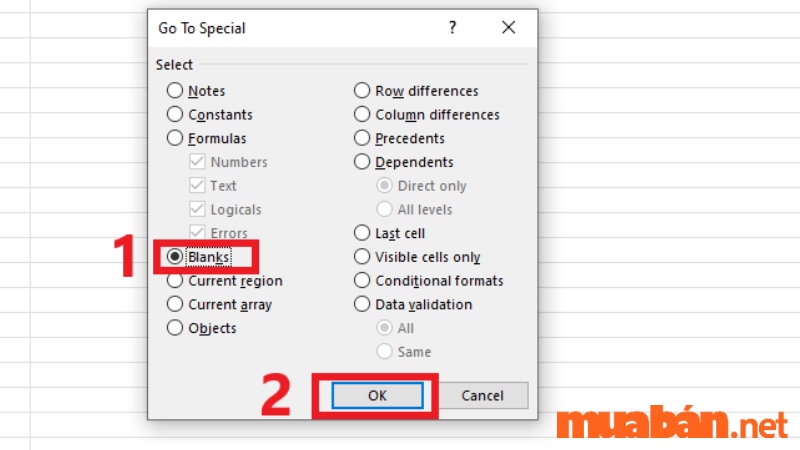
Bước 5: Cuối cùng, nhấp vào “Clear All” để hoàn tất.
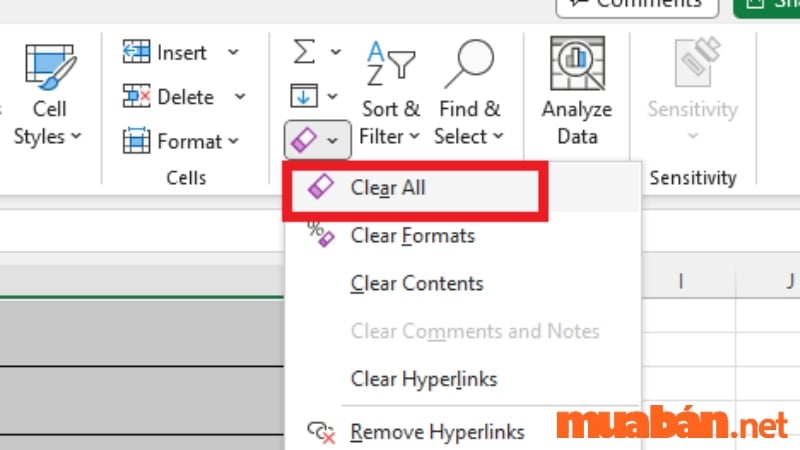
2.10 Cách loại bỏ định dạng khỏi ô trống trên Mac
Bước 1: Mở tập tin Microsoft Excel bằng cách nhấp đúp chuột vào biểu tượng của ứng dụng Excel màu trắng có chữ X màu xanh lá. Trong giao diện Excel, nhấp vào tab “File”. Tiếp theo, chọn tùy chọn “Open…” để mở file Excel cần thao tác.
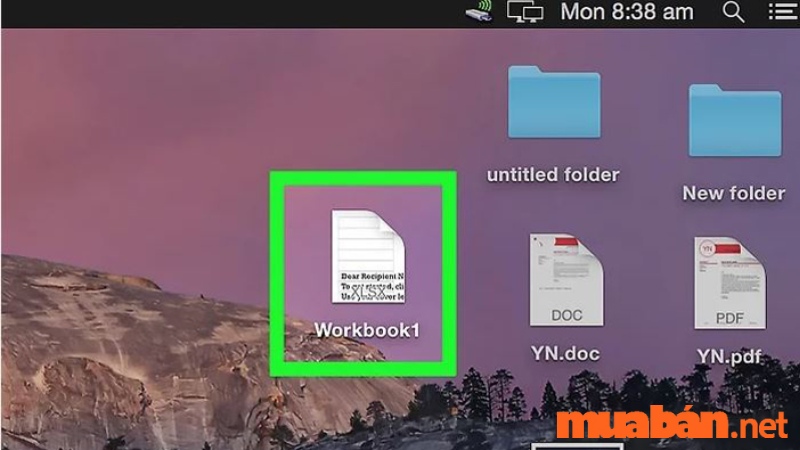
Bước 2: Nhấp chuột vào tab “Edit” nằm ở phía trên cùng của cửa sổ ứng dụng Excel.
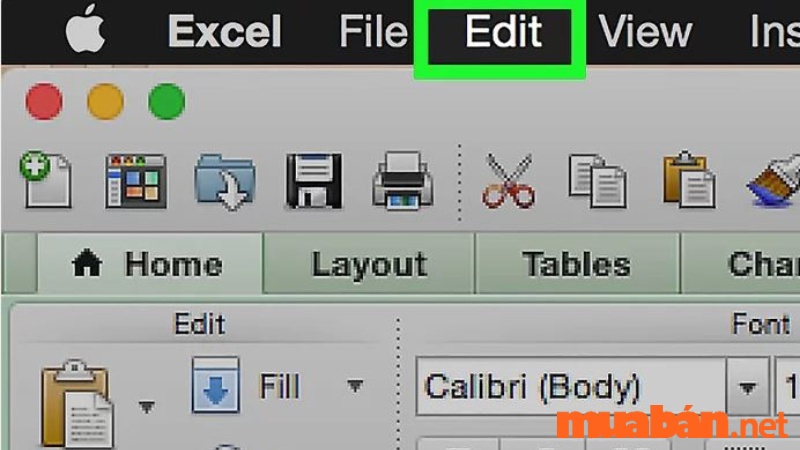
Bước 3: Chọn tùy chọn “Find” (tìm kiếm) từ menu được hiển thị.
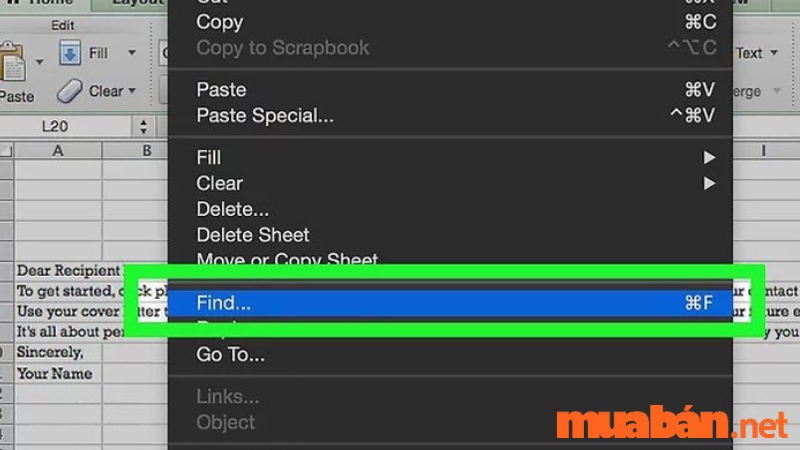
Bước 4: Tiếp theo, nhấp vào “Go To…”
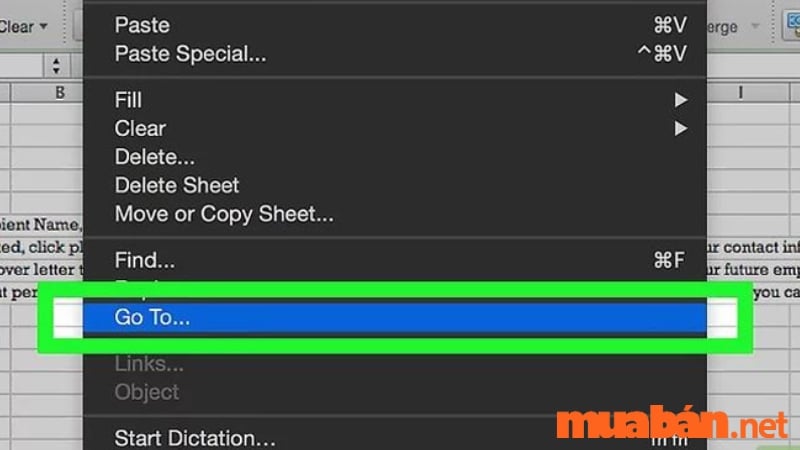
Bước 5: Tiếp theo, nhấp chuột vào “Special…”
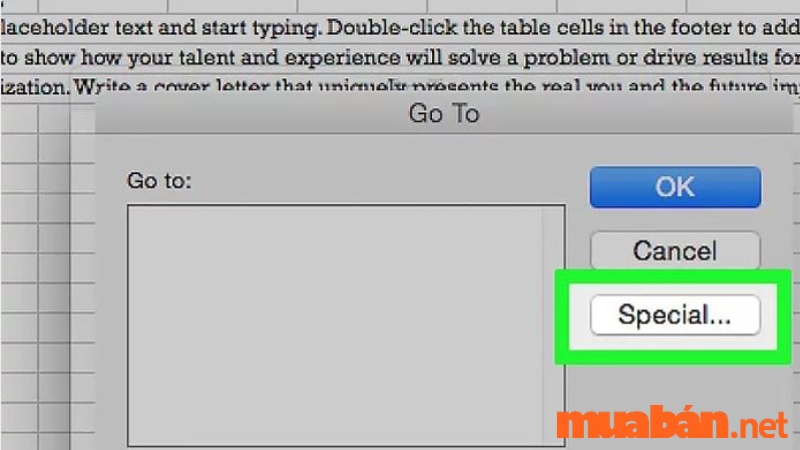
Bước 6: Nhấp vào nút chọn “Blanks” (ô trống).
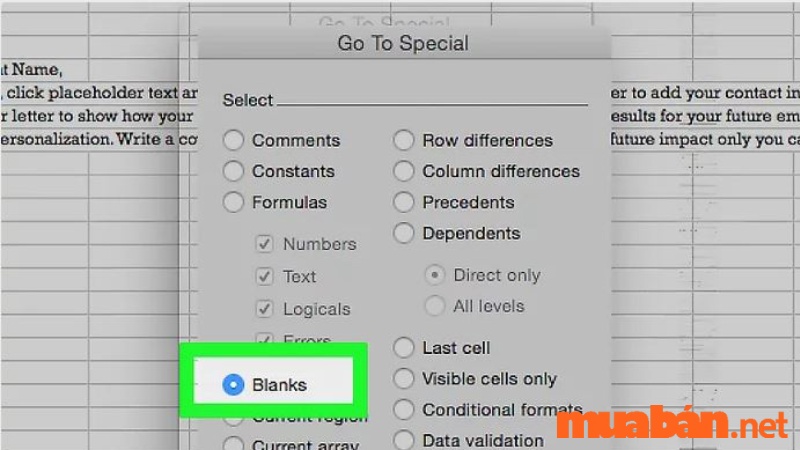
Bước 7: Sau đó, nhấp vào “OK”. Tất cả các ô trống trong dữ liệu sẽ được tô sáng.
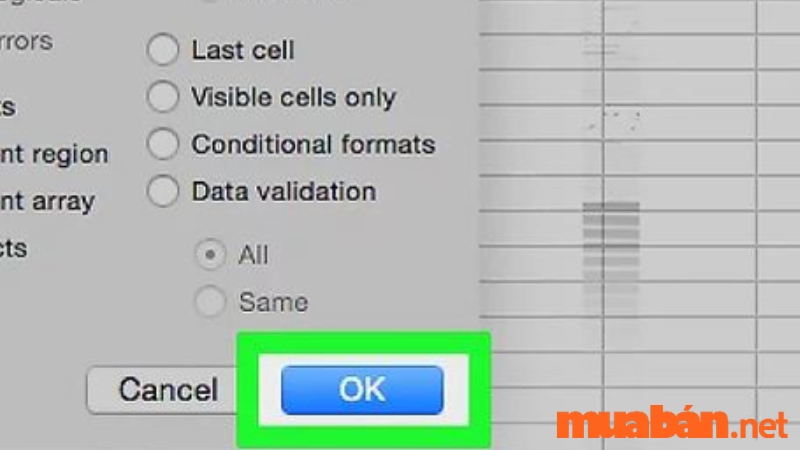
Bước 8: Tiếp theo, nhấp chuột vào phần “Edit” trong thanh menu.
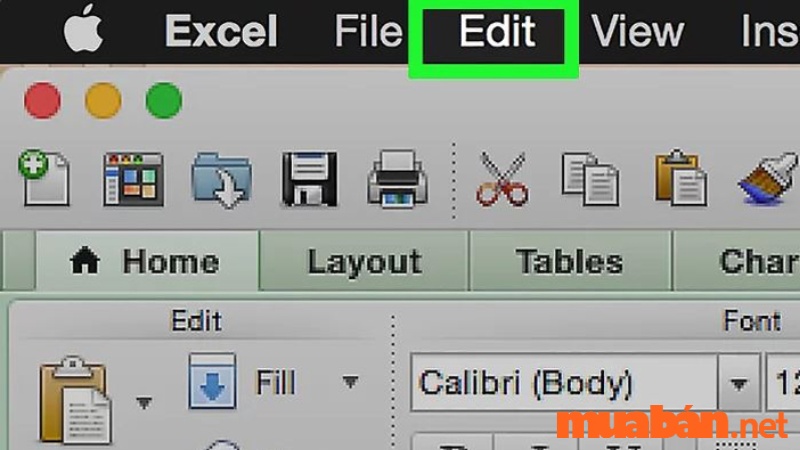
Bước 9: Nhấp vào nút “Clear”.
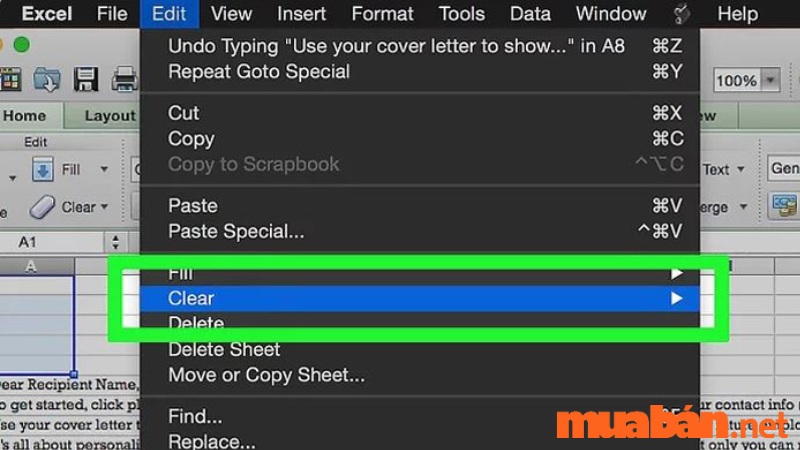
Bước 10: Cuối cùng, nhấp vào “Format” để hoàn thành thao tác.
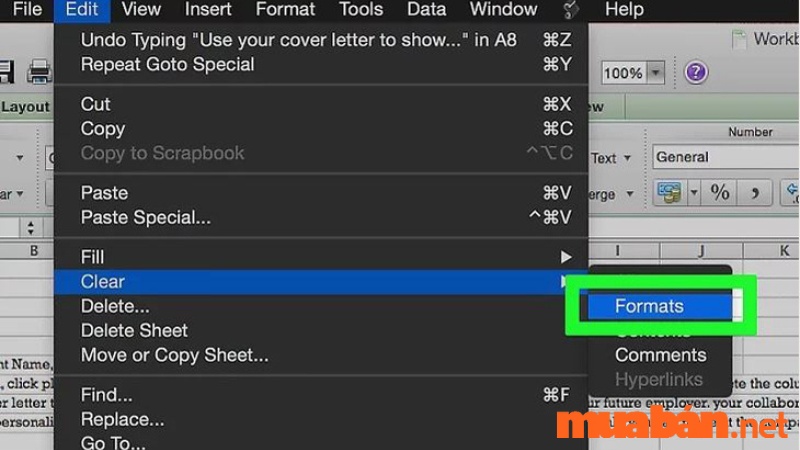
Tham khảo thêm: [Video] Cách tính giá trị tuyệt đối trong Excel dễ dàng, nhanh chóng
2.11 Xóa Named Range để giảm dung lượng file Excel
Bước 1: Mở file Excel mà bạn muốn xóa Named Range -> chọn tab “Formulas” -> chọn “Name Manager”.
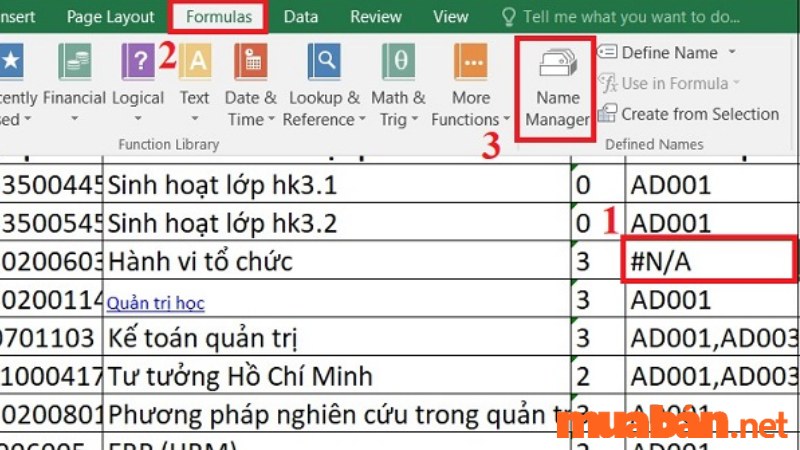
Bước 3: Chọn tên bị lỗi mà bạn muốn xóa -> nhấn nút “Delete”.
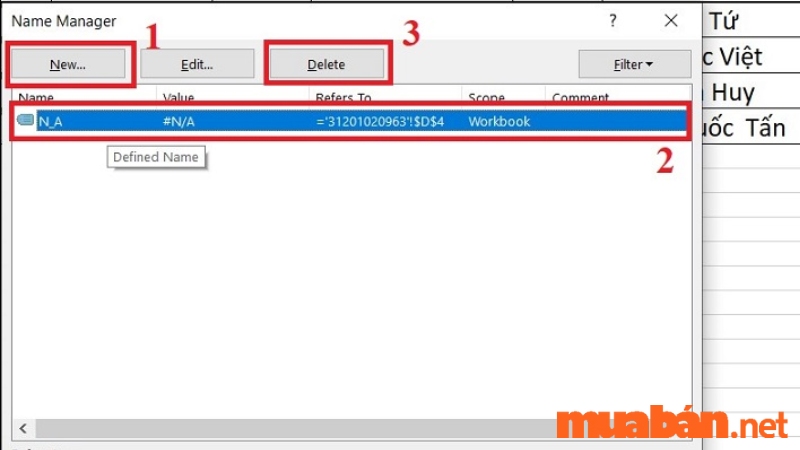
Bước 2: Nhấn “OK” để xác nhận.
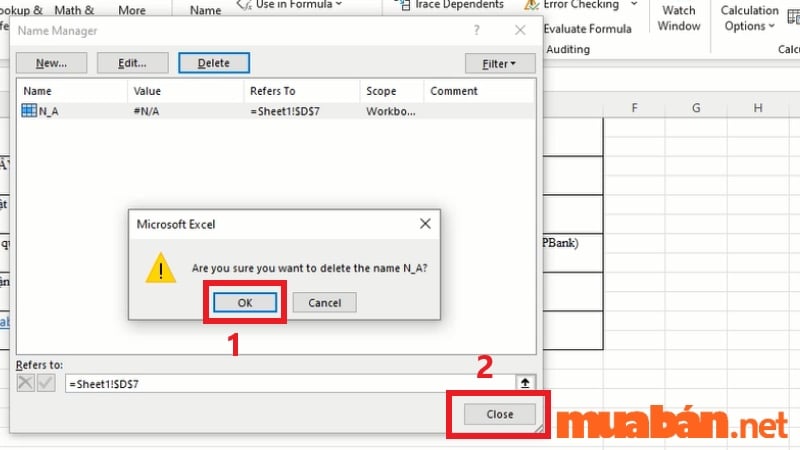
3. Giảm dung lượng file Excel mang lại những lợi ích gì?
Việc giảm dung lượng file Excel mang lại cho người dùng những lợi ích như sau:
- Giúp tăng tốc độ xử lý của file Excel.
- Chia sẻ những dữ liệu trong Excel một cách nhanh chóng và dễ dàng hơn.
- Không cần phải sử dụng các phần mềm giải nén liên quan khác.
4. Các lưu ý quan trọng khi giảm dung lượng file trong Excel.
Dưới đây là một số lưu ý quan trọng để giúp bạn giảm dung lượng file Excel một cách hiệu quả:

- Sao lưu file gốc trước khi thay đổi.
- Xóa dữ liệu không cần thiết.
- Hạn chế sử dụng định dạng và kiểu chữ phức tạp.
- Nén hình ảnh để giảm dung lượng.
- Xóa các đối tượng không cần thiết như biểu đồ, hình vẽ, logo.
- Sử dụng định dạng file .xlsx thay vì .xls.
- Kiểm tra lại công thức và loại bỏ sự trùng lặp hoặc tính toán không cần thiết.
- Sử dụng bảng tính trống nếu chỉ cần lưu trữ dữ liệu.
- Sử dụng tên ô thay cho địa chỉ ô trong công thức.
- Kiểm tra lại định dạng số để tránh lưu trữ không cần thiết.
Các điểm lưu ý trên sẽ giúp giảm dung lượng file Excel một cách hiệu quả và nhanh chóng.
5. Tổng kết
Trên đây là một số cách giảm dung lượng file Excel đơn giản và nhanh chóng nhất. Hy vọng những thông tin hướng dẫn chi tiết ở trên sẽ giúp bạn làm việc với Excel một cách hiệu quả hơn.
Ngoài ra, nếu bạn đang tìm kiếm công ty hoặc doanh nghiệp đang tuyển việc làm kế toán, hãy ghé ngay trang web Muaban.net để tìm được cho mình nơi làm việc phù hợp nhất. Mua Bán tự tin là một trong những website hàng đầu về rao tin uy tín nhất hiện nay với những tin đăng đã được kiểm duyệt kỹ càng. Hãy tìm hiểu ngay!
Xem thêm:
- Hướng dẫn cách mở 2 File Excel cùng lúc siêu đơn giản, nhanh chóng
- [Video] Chi tiết 6 cách xuống dòng trong Excel từ cơ bản đến phức tạp
- Cách căn lề trong Excel chi tiết có video hướng dẫn
Huỳnh Trang